TITLE : 윈도우10을 이용하다가 뭔가 이전보다 느리거나 실행이 안되는 경우
또는 시스템 파일이 깨지거나 실수로 삭제한 경우 해결 방법

따로 설치 할 필요 없이 윈도우 내장 프로그램인
SFC(System File Checker)를 이용해 시스템 파일의
오류 및 손상 누락등을 찾아서 복구할수있습니다.
복구 과정
1. CMD 관리자 권환으로 실행

Win 키 ➡ " CMD " 관리자 권환으로 실행
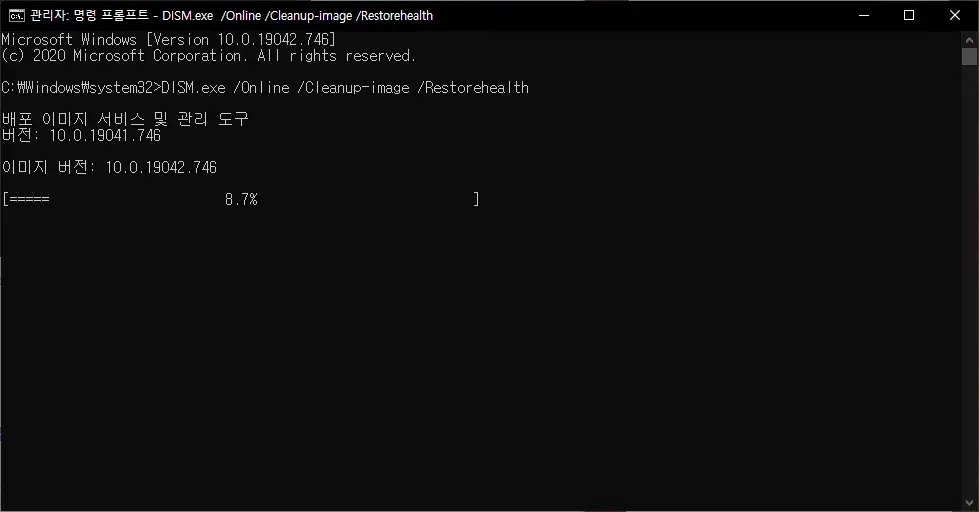
2. DISM.exe /Online /Cleanup-image /Restorehealth 를 입력하고 엔터
위 명령어는 DISM이 Windows 업데이트를 사용해서
손상을 해결하는데 필요한 파일을 제공한다고 합니다. (출처 : MS 블로그)
*위 명령어가 안되는경우에만
DISM.exe /Online /Cleanup-Image /RestoreHealth /Source:C:\RepairSource\Windows /LimitAccess입력하고 엔터 눌러주세요.
그리고 2번 과정이 완료 되었으면
3. sfc /scannow 을 입력합니다.

:모든 시스템 파일을 검색한후 손상된 파일을 "%WinDir%\System32\dllcache"의 압축된 폴더에 있는
캐시된 복사본으로 바꿉니다.(정상파일로 복구) *%WinDir% 은 windows 운영체제 폴더를 나타냄(C:Windows)
끝.
결과
밑에 선택지중에 1가지가 뜰텐데 맨밑의 경우를 제외하면 쉽게다 고칠수있습니다.
Windows 리소스 보호에서 무결성 위반을 발견하지 못했습니다. (정상)
누락되었거나 손상된 시스템 파일이 없음을 나타냅니다.(정상)
Windows 리소스 보호에서 요청된 작업을 수행할 수 없습니다. (비정상)
(*안전 모드로 진입해서 %WinDir%\WinSxS\Temp 아래에
PendingDeletes 및 PendingRenames 폴더가 있는지 확인합니다.)
Windows 리소스 보호가 손상된 파일을 발견하여 복구하였습니다. 자세한 내용은 CBS.Log(%WinDir%\Logs\CBS\CBS.log)를 참조하십시오. ( 문제 해결됨== 이제 정상)
Windows 리소스 보호가 손상된 파일을 발견했지만 일부 파일을 복구할 수 없습니다. 자세한 내용은 CBS.Log(%WinDir%\Logs\CBS\CBS.log)를 참조하십시오.(손상된 파일을 수동으로 바꿔야됨)
자세한 내용은
을 참고해주세요
* 본문 이미지는 webp 로 변환되어 최적화 되었습니다.
(IE 및 구버전 브라우저의 경우 표시가 안될 수 있음)
'windows > Windows 10 설정' 카테고리의 다른 글
| 윈도우10 설정팁 (2) - 코타나 제거하기 (0) | 2020.12.28 |
|---|---|
| 윈도우10 설정팁 (1.1) - 홈에디션에 로컬 그룹정책추가하기 (0) | 2020.12.27 |
| 윈도우10 설정팁 (1) - 드라이버 자동 설치 및 업데이트 해제 (0) | 2020.12.27 |
| 윈도우 10 예약된 저장소 비활성화 하는 방법 (0) | 2020.11.10 |
| 윈도우10 최고의 성능 전원 옵션 활성화 하는 방법. (0) | 2020.11.09 |

